无光驱软驱硬盘安装XP图解教程.docx
《无光驱软驱硬盘安装XP图解教程.docx》由会员分享,可在线阅读,更多相关《无光驱软驱硬盘安装XP图解教程.docx(21页珍藏版)》请在冰点文库上搜索。
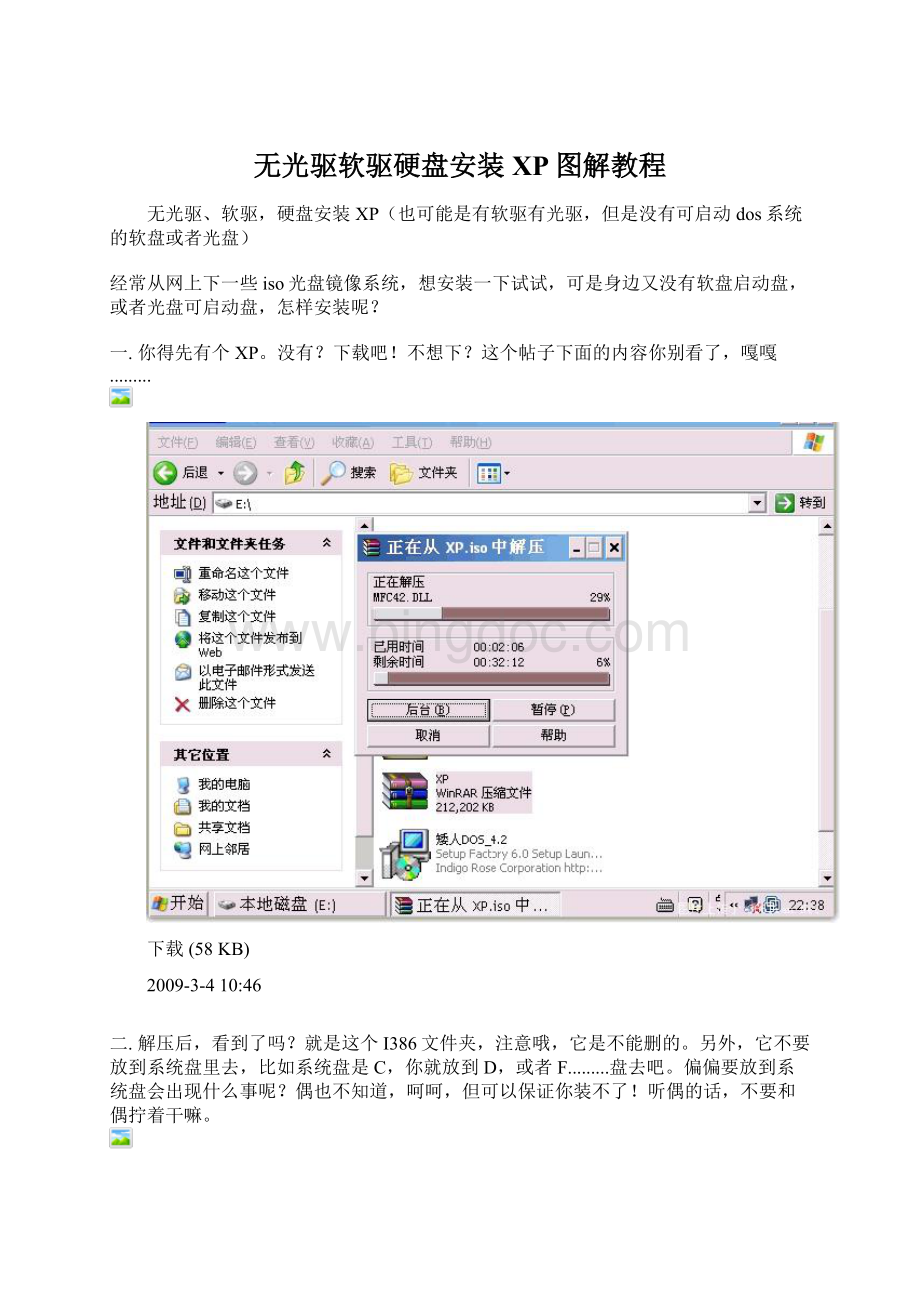
无光驱软驱硬盘安装XP图解教程
无光驱、软驱,硬盘安装XP(也可能是有软驱有光驱,但是没有可启动dos系统的软盘或者光盘)
经常从网上下一些iso光盘镜像系统,想安装一下试试,可是身边又没有软盘启动盘,或者光盘可启动盘,怎样安装呢?
一.你得先有个XP。
没有?
下载吧!
不想下?
这个帖子下面的内容你别看了,嘎嘎.........
下载(58KB)
2009-3-410:
46
二.解压后,看到了吗?
就是这个I386文件夹,注意哦,它是不能删的。
另外,它不要放到系统盘里去,比如系统盘是C,你就放到D,或者F.........盘去吧。
偏偏要放到系统盘会出现什么事呢?
偶也不知道,呵呵,但可以保证你装不了!
听偶的话,不要和偶拧着干嘛。
下载(42KB)
2009-3-410:
46
三.再下个矮人DOS工具箱安装------这是个好东西啊,好用又不要钱,以后改名叫爱人DOS工具箱好了。
下载(63KB)
2009-3-410:
46
四.SMARTDRV也是缺不得的。
其实,矮人里就有,但有备无患嘛,偶是很细心的哦------表扬下自己。
^_^.........
下载(42KB)
2009-3-410:
46
五.重启动机器。
看到启动选项“我的DOS工具箱”了吗?
别犹豫,进呀!
下载(20KB)
2009-3-410:
46
六.爱人的菜单,拥抱下“矮人工作室DOS工具盘4”吧。
下载(34KB)
2009-3-410:
46
七.不要乱选,直接回车。
回车是什么?
晕,回车就是敲ENTER键呀。
吐血中..........
下载(19KB)
2009-3-410:
46
八.叫你先等,你就等嘛
下载(16KB)
2009-3-410:
46
九.这个地方有点复杂,-----要么干脆简单点,你直接确定得了,其他的选项别选了。
但会选的偶也是不反对的
下载(50KB)
2009-3-410:
46
十.等啊等啊等,终于等来了命令提示符号“E:
\\>”,好,启动SMARTDRV。
晕,没有反应!
别怕,电脑有时也发神经的,再输入SMARTDRV就好了,什么?
还是没有反应!
再输入,没有反应?
!
还输入,没有反应.........偶额头上豆大的汗滴不断涌出,掉在键盘上火花四溅.......
看SMARTDRV和I386文件夹究竟在哪个盘里........晕,果然不在E盘,在D盘!
看看,搞错的后果就是这么严重,差一点吓出偶的心脏病。
进D盘,颤抖的手再次输入SMARTDRV。
下载(36KB)
2009-3-410:
46
十一.好了,SMARTDRV启动了。
这里补充下,SMARTDRV是加快你的安装速度的东西,不启动它,你就会“长夜漫漫赤县天”。
下载(28KB)
2009-3-410:
46
十二.好,现在进XP文件夹(命令如下:
CDXP),进I386文件夹(命令如下:
CDI386),启动WINNT。
下载(25KB)
2009-3-410:
46
十三.出现蓝屏了,大意是到....里找文件,呵呵,不管,直接按回车。
下载(19KB)
2009-3-410:
46
十四.叫你等,复制文件到你硬盘里。
WINDOWS这个“瘟到死”真是麻烦啊,老叫大家等。
下载(12KB)
2009-3-410:
46
十五.现在可以稍微休息下了,但是,抽支烟的时间是没有的,呵呵。
下载(19KB)
2009-3-410:
46
十六.又是鸟文,大意把软盘取出来,按回车重启。
WINDOWS真的是个“瘟到死”,偶明明是无光驱、软驱,硬盘安装XP嘛,还瞎提示什么软盘!
看来智商不高,偶就给它68的智商吧,嘎嘎.........
下载(26KB)
2009-3-410:
46
十七.又到了启动选项。
看到和前面启动选项的不同了吗?
进以前没有的那一项就是了。
下载(29KB)
2009-3-410:
46
十八.想不想安装?
想就按回车呀。
下载(25KB)
2009-3-410:
46
十九.按F8。
不按?
你不是还想回到解放前吧?
下载(60KB)
2009-3-410:
46
二十.没的说,全新安装,谁愿意修复安装呀?
下载(30KB)
2009-3-410:
46
二十一.不说了,打字累,自己看提示。
下载(36KB)
2009-3-410:
46
二十二.又是等!
!
!
下载(24KB)
2009-3-410:
46
二十三还要重启动一下,不科学啊.........国人什么时候做个更科学的系统出来呀?
唉(伪装3分钟愤青)!
下载(29KB)
2009-3-410:
46
二十四.哈哈,看到这个画面,胜利就在咫尺了。
下载(16KB)
2009-3-410:
46
二十五.终于安装了。
以后的操作和光盘安装一模一样,偶就不饶舌了,嘿嘿..........